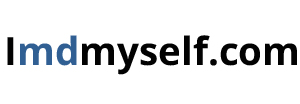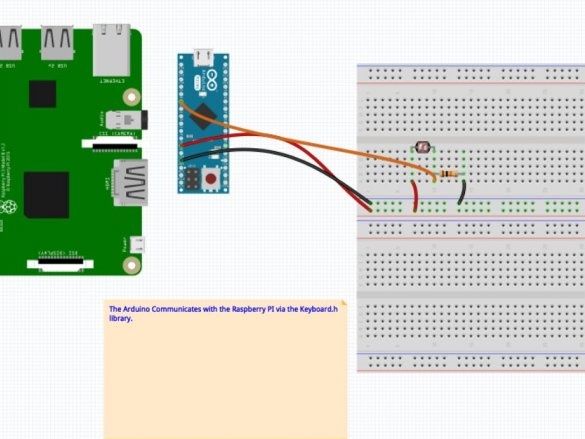Een interessant idee is bedacht en geïmplementeerd door een meester met de bijnaam carolinebuttet1.
In de wereld zijn er ongeveer 770 miljoen bewakingscamera's. Sommigen van hen hebben geen wachtwoord of er is een standaardwachtwoord. Hierdoor zijn ze gemakkelijk toegankelijk voor iedereen met een internetverbinding.
Dit virtuele kijkgaatje, uitgevonden door een meesterapparaat voor het bewaken van een aantal van deze onbeschermde camera's. De keuze van de camera is willekeurig, d.w.z. elke keer dat u het oog sluit en weer opent, kunt u het beeld zien van een andere, willekeurig geselecteerde videocamera.
Om dit idee te implementeren, gebruikte de meester de volgende apparatuur:
-Arduino Micro
Fotoweerstand
-Raspberry Pi 3 Model B
- Raspberry Pi-scherm
-Houten doos
-Deur kijkgaatje
-Boor
Schroevendraaier
Het virtuele kijkgaatje bestaat uit twee opvallende delen: de Raspberry Pi (met een klein scherm) en Arduino Micro. De Raspberry Pi is verbonden met internet en met een website die één willekeurig kanaal van de camera uitzendt.
Er zit een lichtsensor in het oog om te bepalen of deze open of gesloten is. Telkens wanneer het kijkgaatje gesloten is, wordt het signaal naar de Raspberry Pi gestuurd (via Arduino Micro) en schakelt de website over naar een andere camera. De cameragegevens die de wizard voor dit project heeft gebruikt, zijn van de site gehaald Insecam , die meer dan 73.000 onbeschermde camera's registreert.
Website om weer te geven.
Voor haar virtuele kijkgaatje heeft de tovenaar een website gemaakt met de gegevens die ze van insecam heeft verzameld. U kunt het doen zonder een site te maken en deze te gebruiken de link (het verandert de webcam elke keer dat u op de spatiebalk drukt)
Configureer Raspberry Pi.
Zorg ervoor dat uw Raspberry Pi actief is (zie Deze gidsals je nieuw bent bij Raspberry Pi). Verbind het LCD-scherm met de Raspberry Pi. Je moet je Raspberry Pi zo configureren dat deze start met een webpagina. Hoe u dit doet, kunt u zien hier.
Arduino-installatie.
Opmerking: om dit project te doen, moet je Arduino-bord een toetsenbordbibliotheek ondersteunen. Zoals vermeld op bibliotheekpagina:
Ondersteunde modellen - moederborden gebaseerd op 32u4 en SAMD (familie van Leonardo, Esplora, Zero, Due en MKR)
Sluit je lichtsensor aan op Arduino
Download de code op Arduino.
De code start eerst de kalibratie gedurende 5 seconden (gedurende welke de minimum- en maximumwaarden voor de fotosensor worden geregistreerd) en zendt vervolgens een "spatie" -toetsignaal wanneer de verlichtingswaarde lager is dan de waarde (dat wil zeggen, het oog is gesloten).
CODE BEGIN
vorigeMillis = 0
// omdat het licht altijd varieert, zullen we de fotosesor bij elke opstart kalibreren.
lange kalibratietijd = 5000;
lange startMillis = 0;
// de maximale waarde voor een analoge sensor is 1024
int sensorMin = 1024;
int sensorMax = 0;
int gemiddeld = 0;
int drempel = 5;
bool lastState = waar;
bool isClosed = true;
ongeldige setup () {
Serial.begin (9600); // open de seriële poort
Keyboard.begin (); // start de toetsenbordbibliotheek
startMillis = millis (); // start de teller
}
leegte lus () {
// stabiliseer de meting in de eerste 5 seconden
// detecteer dan een variatie in de stabilisatie.
ongetekende lange huidigeMillis = millis (); // stel millis in als de huidige tijd
int sensorValue = analogRead (A0); // lees de sensor
if (currentMillis-startMillis & lt; calibratietijd) {
// zolang we in de kalibratietijd zijn
// open en sluit tijdens deze kalibratietijd het kijkgat om het te kalibreren.
int elapsedtime = currentMillis - startMillis;
Serial.println (verstreken tijd);
Serial.println (sensorMin);
Serial.println (sensorMax);
if (sensorValue & lt; sensorMin) {// registreer de max en min waarde voor de sensor
sensorMin = sensorValue;
gemiddeld = (sensorMin + sensorMax) / 2;
}
if (sensorValue & gt; sensorMax) {
sensorMax = sensorValue;
gemiddeld = (sensorMin + sensorMax) / 2;
}
vertraging (100); // vertraging
}
anders {// als de kalibratie is voltooid
if (sensorValue & gt; average + threshold) {// detecteren of het kijkgaatje open of gesloten is
isClosed = false;
if (lastState! = isClosed) {
}
}
anders {
isClosed = waar;
if (lastState! = isClosed) {
Keyboard.print (""); // stuur een sleutelsignaal als het kijkgaatje open is
}
}
lastState = isClosed;
vertraging (100);
}
}EINDE CODE.
Vervolgens moet u de apparatuur in de doos installeren.
Boor een gat in het kijkgaatje in de deur om de fotosensor te installeren (het zal bepalen of uw kijkgaatje open of niet gesloten is, en activeert vervolgens de webcamwisseling). Boor een gat in de doos. Bevestig voor de deur kijkgat het Raspberry-scherm (de meester gebruikte klittenband).
Sluit Arduino aan:
Sluit de fotosensor aan op de Arduino
Leid de USB-kabel tussen de Rpi en de Arduino. Arduino zal als toetsenbord fungeren en een spatiebalk naar de Raspberry Pi sturen.
Nadat alles is gemonteerd, kunt u het virtuele kijkgaatje starten.
Plaats het apparaat aan de muur
Sluit je Rapsberry Pi aan op stroom
Nu heb je 5 seconden om de fotosensor in de deuropening te kalibreren, je moet hem meerdere keren openen en sluiten.
Nu zou het virtuele kijkgat moeten werken!
Naar mijn mening een geweldig idee en implementatie. Natuurlijk kunt u het apparaat in een ander geval installeren, het kan de code voltooien en een lijst met camera's maken met een voorkeursverbinding, maar iedereen kan dit zelf doen.